使用一根网线在2台电脑之间传输文件的设置步骤
这篇文章介绍了利用一根网线在两台电脑之件传输文件的操作步骤,用起来更方便更快捷哦!下面小编和大家一起来看看下文吧,相信对你们有所帮助。
利用一根网线在两台电脑之件传输文件的操作步骤
将网线的两头分别插入两台电脑的网络接口,任选择一台电脑,打开网上邻居,右键单击“本地连接”,选择“属性”,在弹出的对话框中双击“Internet 协议版本 4 (TCP/IPv4)”。
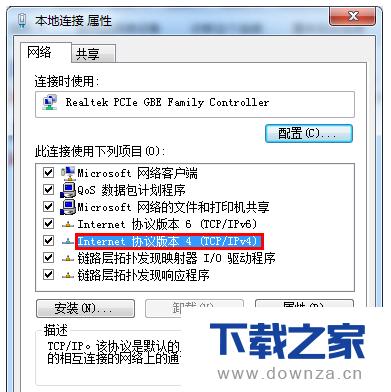
【下载之家 教程整理】
将“使用下面的IP地址”选中,并设置IP地址,子网掩码,默认网关分别为192.168.0.1,255.255.255.0,192.168.0.1,点确定。
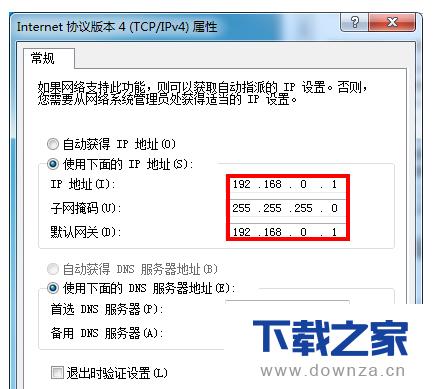
【下载之家 教程整理】
同理,设置另一台电脑的IP地址,子网掩码,默认网关分别为192.168.0.2,255.255.255.0,192.168.0.1,点确定。
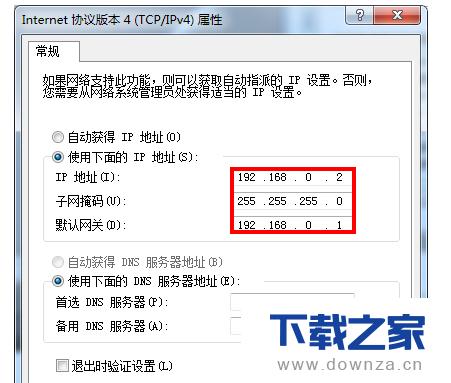
【下载之家 教程整理】
这时选择要共享的文件,右键单击“属性”,在弹出的对话框中选择“高级共享”。
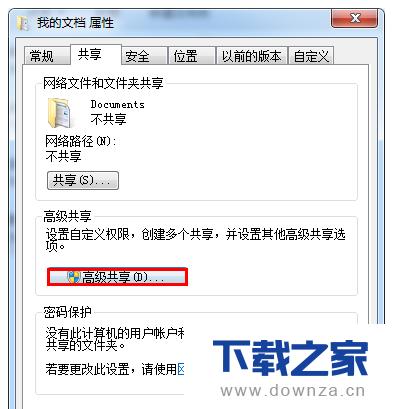
【下载之家 教程整理】
在弹出的对话框中选择“共享此文件夹”,点确定。
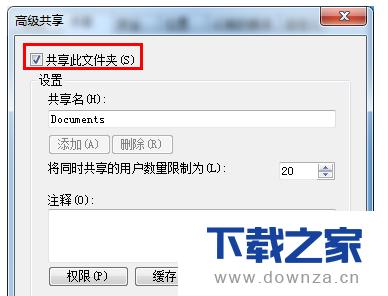
【下载之家 教程整理】
现在就可以在“网上邻居”中看到刚才共享的文件夹了,试一试传输速度怎么样吧。
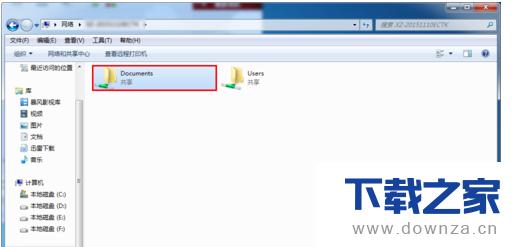
【下载之家,教程整理】
没有网络,我们也能使用一根网线在两台电脑之间传文件,非常方便哦。
以上就是利用一根网线在两台电脑之件传输文件的操作步骤,希望对有需要或者感兴趣的朋友有所帮助。
延伸阅读: 使用YY语音录制网络歌曲的具体操作方法
近期总有小伙伴问小编使用YY语音录制网络歌曲的方法是什么,那么小编今天就讲解使用YY语音录制网络歌曲的具体操作方法,一起好好学习下吧!
……